Löydä Lihaslegendojen koodi ja avaa erikoisominaisuudet
Mikä on lihaslegendojen koodi? Jos olet suositun Muscle Legends -pelin fani, olet onnekas! Olemme juuri löytäneet salaisen koodin, joka avaa …
Lue artikkeli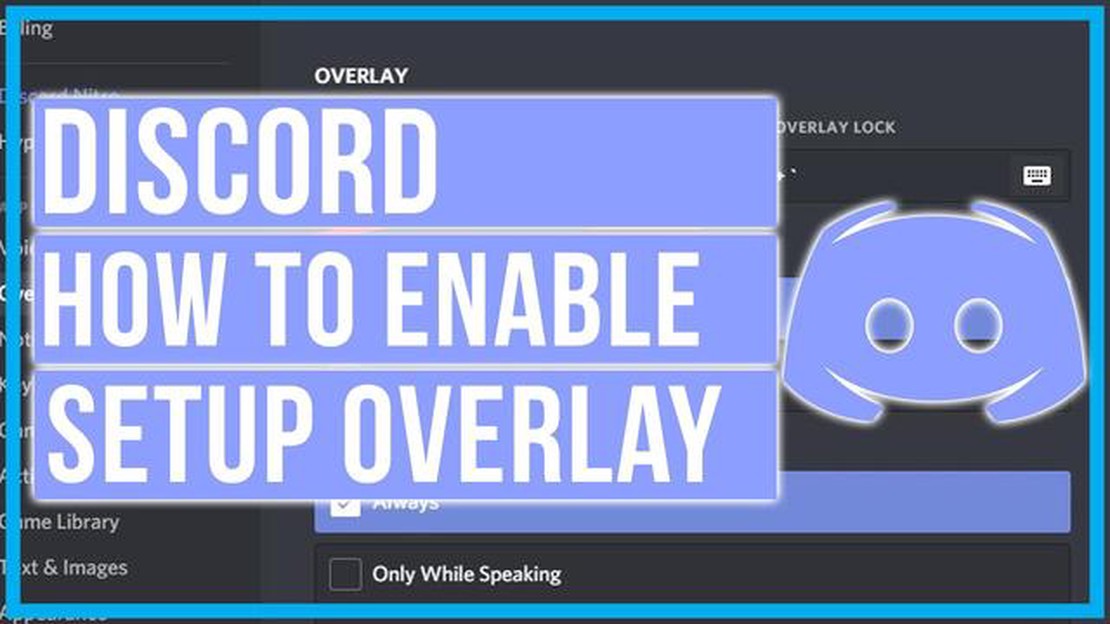
Discord on suosittu viestintäalusta, jota pelaajat käyttävät laajalti yhteydenpitoon ja vuorovaikutukseen ystäviensä kanssa. Yksi Discordin hyödyllisimmistä ominaisuuksista on overlay-chat, jonka avulla voit keskustella ystäviesi kanssa ilman, että sinun tarvitsee vaihtaa näytöltä toiselle tai keskeyttää peliä. Tässä vaiheittaisessa oppaassa näytämme, miten voit ottaa käyttöön overlay-chatin Discordissa Genshin Impactissa, joka on suosittu roolipeli.
Vaihe 1: Käynnistä Discord ja siirry käyttäjäasetuksiin. Pääset käyttäjäasetuksiin napsauttamalla Discord-ikkunan vasemmassa alakulmassa olevaa hammasratas-kuvaketta.
Vaihe 2: Siirry User Settings -valikossa Overlay-osioon. Overlay-osio sijaitsee valikon vasemmassa reunassa.
Vaihe 3: Kytke Overlay-osiossa päälle vaihtoehto “Enable in-game overlay”. Tämä ottaa käyttöön Overlay-keskusteluominaisuuden Discordissa.
Vaihe 4: Napsauta seuraavaksi vasemmanpuoleisessa valikossa olevaa “Game Activity” -välilehteä. Tämän avulla voit valita pelin, jonka overlay-keskustelun haluat ottaa käyttöön.
Vaihe 5: Klikkaa Game Activity -välilehdellä “Add it!” -painiketta ja valitse Genshin Impact peliluettelosta. Tämä lisää Genshin Impactin Discordin pelikirjastoosi.
Vaihe 6: Käynnistä lopuksi Genshin Impact ja aloita pelin pelaaminen. Kun olet pelissä, paina oletusarvoista overlay-chat-näppäinyhdistelmää (Shift + `) avataksesi overlay-chatin Discordissa. Voit nyt keskustella ystäviesi kanssa poistumatta pelistä!
Overlay-chatin ottaminen käyttöön Discordissa Genshin Impactissa voi parantaa pelikokemustasi huomattavasti, sillä voit kommunikoida ystäviesi kanssa saumattomasti. Seuraa näitä vaiheittaisia ohjeita ottaaksesi overlay-chatin käyttöön ja aloittaaksesi chattailun ilman häiriötekijöitä.
Jos haluat parantaa Discord-kokemustasi ottamalla käyttöön overlay-chatin, voit tehdä sen asentamalla BetterDiscordin. BetterDiscord on kolmannen osapuolen muokkaustyökalu, jonka avulla voit muokata ja lisätä lisäominaisuuksia Discordiin. BetterDiscordin avulla voit ottaa käyttöön overlay-chatin, joka näyttää chat-viestisi peliruudun yläpuolella pelaamisen aikana.
Tässä on vaiheittainen opas siitä, miten asennat BetterDiscordin Discordin overlay-keskustelua varten:
Kun olet suorittanut nämä vaiheet, sinulla pitäisi nyt olla BetterDiscord asennettuna ja overlay-keskusteluominaisuus käytössä Discordissa. Voit mukauttaa overlay-chatin ulkoasua ja asetuksia BetterDiscordin asetusvalikon kautta. Nauti siitä, että chat-viestisi näkyvät kätevästi peliruudun päällä pelaamisen aikana!
Genshin Impact on suosittu moninpeli, jossa pelaajat voivat tutkia laajaa avointa maailmaa suorittaessaan erilaisia tehtäviä ja tehtäviä. Yksi tapa parantaa pelikokemusta on ottaa käyttöön Discord overlay chat -ominaisuus, jonka avulla voit kommunikoida ystäviesi kanssa poistumatta pelistä.
Discord overlay -keskustelun ottaminen käyttöön Genshin Impactissa on yksinkertainen prosessi, joka voidaan tehdä muutamassa vaiheessa. Seuraa alla olevaa opasta päästäksesi alkuun:
Nyt kun olet ottanut Discordin overlay-keskustelun käyttöön Genshin Impactissa, voit muokata asetuksia klikkaamalla Overlay-asetusten Appearance-välilehteä. Täällä voit säätää päällekytkennän sijaintia, kokoa ja läpinäkyvyyttä mieleiseksesi.
Kun Discord overlay -keskustelu on käytössä, voit nyt kommunikoida ystäviesi kanssa pelatessasi Genshin Impactia ilman, että sinun tarvitsee vaihtaa alt-välilehteä pois pelistä. Tämä ominaisuus on erityisen hyödyllinen yhteistoiminnallisen pelaamisen aikana tai silloin, kun sinun on koordinoitava strategioita tiimisi kanssa.
Muista säätää Discord-chatin äänenvoimakkuusasetuksia, jotta se ei häiritse pelin ääntä. Voit tehdä tämän säätämällä ystäviesi yksilöllisiä äänenvoimakkuustasoja Discordin äänikeskustelun asetuksissa.
Kaiken kaikkiaan Discord-päällekkäiskeskustelun ottaminen käyttöön Genshin Impactissa voi parantaa pelikokemustasi huomattavasti ja helpottaa kommunikointia ystäviesi kanssa. Seuraa yllä olevaa vaiheittaista opasta päästäksesi alkuun ja nauttiaksesi saumattomasta viestinnästä pelatessasi peliä.
Lue myös: Alpha vs. Sigma: kumpi on ylivoimainen?
Jos olet innokas Genshin Impact -pelaaja ja käytät myös Discordia kommunikoidaksesi pelikavereidesi kanssa, saatat haluta mukauttaa Discord-overlay-chatin parantamaan pelikokemustasi. Räätälöimällä chatista voit tehdä siitä henkilökohtaisemman ja mieltymystesi mukaan räätälöidyn.
Seuraavassa on useita vaiheita, joita voit noudattaa muokataksesi Discord overlay -keskustelusi Genshin Impactia varten:
Lue myös: Mitä varten PS4:n AUX-portti on?
Noudattamalla näitä ohjeita voit mukauttaa Discord overlay -chatisi erityisesti Genshin Impactia varten, jolloin voit kommunikoida saumattomasti ystäviesi kanssa samalla kun nautit pelistä. Muista kokeilla asetuksia ja löytää se, mikä sopii mieltymyksiisi ja pelityyliisi. Hyvää pelaamista!
Jos sinulla on ongelmia Discord overlay chat -ominaisuuden kanssa Genshin Impactissa, on useita vianmääritysvinkkejä, joita voit kokeilla ongelman ratkaisemiseksi. Seuraavassa on muutamia ehdotuksia:
Seuraamalla näitä vianmääritysvinkkejä sinun pitäisi pystyä ratkaisemaan useimmat Genshin Impactin Discord overlay -keskusteluominaisuuteen liittyvät ongelmat. Jos ongelma jatkuu, sinun on ehkä pyydettävä lisäapua Discordin tai Genshin Impactin tukitiimiltä.
Overlay-chat Genshin Impactissa Discordin kanssa voi parantaa pelikokemustasi huomattavasti ja tehdä yhteydenpidosta kanssapelaajien kanssa helpompaa. Kun otat tämän ominaisuuden käyttöön, voit keskustella ystäviesi kanssa ilman, että sinun tarvitsee vaihtaa alt-välilehteä pois pelistä, jolloin voit uppoutua peliin ja pysyä samalla yhteydessä ystäviisi.
Discordin overlay-chat-ominaisuus ei ole hyödyllinen vain satunnaisissa keskusteluissa, vaan se voi olla myös erittäin hyödyllinen pelin sisäisten strategioiden ja toimintojen koordinoinnissa. Olitpa sitten suunnittelemassa ryöstöretkeä, järjestämässä luolastoa tai vain keskustelemassa suosikkihahmoistasi, overlay-chat pitää viestintälinjat auki ja varmistaa, että kaikki ovat samalla sivulla.
Yksi Genshin Impact Genshin Impactissa Discordin kanssa käytettävän overlay-chatin eduista on mahdollisuus nähdä, kuka puhuu reaaliajassa. Tämä voi olla erityisen hyödyllistä kiihkeissä taisteluissa tai silloin, kun olet kiireisessä tilanteessa, joka vaatii nopeaa ja tehokasta viestintää. Kun chat-päällekkäisnäyttö näkyy näytölläsi, voit helposti tunnistaa, kuka puhuu, ja vastata sen mukaisesti ilman, että menetät hetkeäkään.
Lisäksi overlay-chatin avulla voit mukauttaa sen ulkoasua mieltymystesi mukaan. Voit säätää chat-ikkunan läpinäkymättömyyttä, sijaintia ja kokoa varmistaen, että se ei estä pelinäkymääsi, mutta on silti helposti saatavilla. Tämä mukauttamisen taso varmistaa, että voit räätälöidä overlay-chat-ominaisuuden juuri sinun tarpeisiisi ja peliasetuksiisi sopivaksi.
Yhteenvetona voidaan todeta, että overlay-chatin ottaminen käyttöön Genshin Impactissa Discordin avulla voi parantaa pelikokemustasi huomattavasti ja helpottaa kommunikointia kanssapelaajiesi kanssa. Olitpa sitten koordinoimassa strategioita tai vain keskustelemassa ystävien kanssa, overlay-chat varmistaa, että voit pitää yhteyttä uhraamatta uppoutumistasi peliin. Ota siis tämä ominaisuus käyttöön ja vie pelaamisesi seuraavalle tasolle!
Overlay-chat Discordissa on ominaisuus, jonka avulla voit nähdä chat-viestejä ja olla vuorovaikutuksessa niiden kanssa, kun pelaat peliä tai käytät muita sovelluksia.
Jotta voit ottaa overlay-chatin käyttöön Discordissa, sinun on mentävä Käyttäjäasetuksiin ja napsautettava sitten Overlay-välilehteä. Sieltä voit kytkeä päälle Enable in-game overlay -vaihtoehdon ja valita chat overlay -asennon.
Kyllä, voit mukauttaa päällekkäiskeskustelun ulkoasua Discordissa. Käyttäjäasetusten Overlay-välilehdellä voit säätää asetuksia, kuten chat-fontin kokoa, läpinäkyvyyttä ja väriä.
Discordin overlay-chat on yhteensopiva useimpien pelien kanssa. Jotkin pelit eivät kuitenkaan välttämättä tue overlay-ominaisuutta tai saattavat vaatia lisämäärityksiä. On parasta tarkistaa pelin asetuksista tai dokumentaatiosta, onko overlay-chat tuettu.
Ei, overlay-chat-ominaisuus ei ole tällä hetkellä käytettävissä mobiililaitteissa. Se on käytettävissä vain Discordin työpöytäversioissa.
Kyllä, voit käyttää overlay-chat-toimintoa muissakin sovelluksissa kuin peleissä. Päällekkäis-chat ilmestyy aktiivisen ikkunan päälle, jolloin voit nähdä chat-viestit ja olla vuorovaikutuksessa niiden kanssa vaihtamatta sovellusten välillä.
Discordin overlay-chat-ominaisuudessa on joitakin rajoituksia ja tunnettuja ongelmia. Päällekkäiskeskustelu ei esimerkiksi välttämättä toimi tiettyjen pelien tai sovellusten kanssa, ja se voi aiheuttaa suorituskykyongelmia tai ristiriitoja muiden päällekkäisominaisuuksien kanssa. On suositeltavaa pitää Discord ja pelit/sovellukset ajan tasalla ongelmien minimoimiseksi.
Mikä on lihaslegendojen koodi? Jos olet suositun Muscle Legends -pelin fani, olet onnekas! Olemme juuri löytäneet salaisen koodin, joka avaa …
Lue artikkeliMillä tasolla minun pitäisi kehittää Roseliaa? Jos olet suosittu Pokemon-pelin innokas pelaaja, saatat miettiä, milloin on paras aika kehittää …
Lue artikkeliMikä on pimeän tyypin heikkous? Pimeätyyppiset Pokemonit ovat pitkään kiehtoneet kouluttajia salaperäisellä ja usein arvaamattomalla luonteellaan. …
Lue artikkeliOliko Lynn todella raskaana, vai oliko kaikki pelkkää huijausta? Viimeaikaisissa peliuutisissa on spekuloitu paljon suositun striimaaja Lynnin …
Lue artikkeliOnko Fallout Shelter PS4:lle olemassa huijareita? Jos olet postapokalyptisen Fallout-videopelisarjan fani, Fallout Shelter saattaa olla sinulle tuttu. …
Lue artikkeliMiksi Xbox Onen hinta pysyy korkeana kilpailusta huolimatta? Xbox One julkaistiin marraskuussa 2013, joten se on tätä kirjoitettaessa yli 7 vuotta …
Lue artikkeli